Рисуем золотую монету в Фотошоп
Рисуем золотую монету в Фотошоп
Сложность урока: Легкий
В этом уроке мы нарисуем золотую монету, используя векторные объекты и стили слоя.
Конечный результат:

Шаг 1. Создание документа и больших кругов
Создайте в Фотошопе новый документ (Ctrl + N) размером 1024х1024 с белым фоном. Выберите инструмент Эллипс  (Ellipse Tool) (U) и создайте круг диаметром 850 пикселей.
(Ellipse Tool) (U) и создайте круг диаметром 850 пикселей.
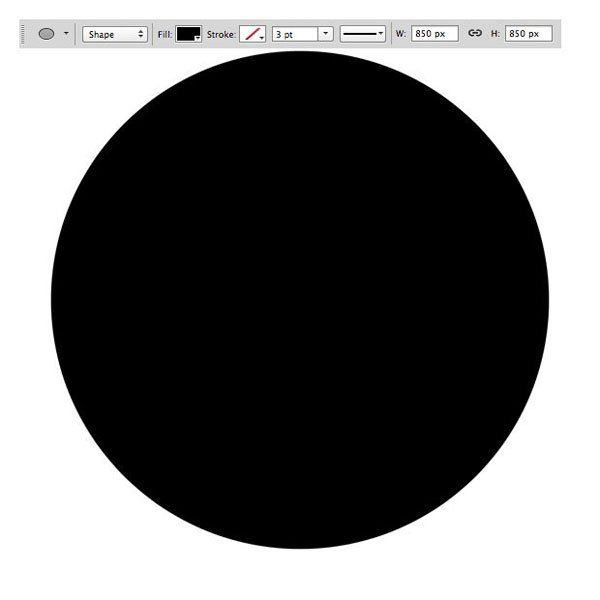
Откройте Параметры наложения (Blending Options) и уменьшите Заливку (Fill) слоя до 0%.
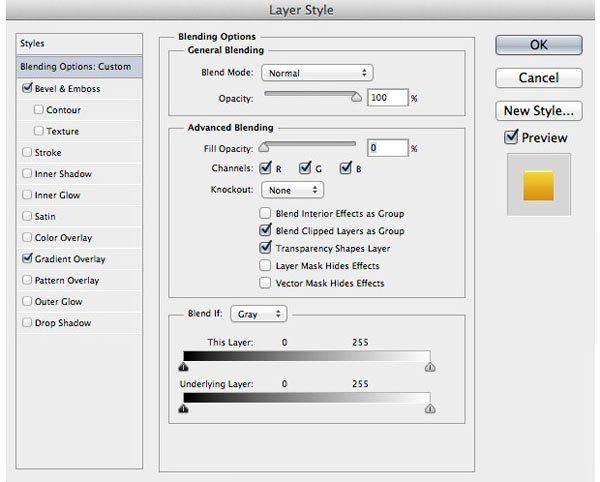
Примените следующие стили:
Тиснение (Bevel & Emboss): Стиль – Внутренний скос, Метод – Плавное, Режим подсветки – Осветление основы, Режим тени – Умножение.

Наложение градиента (Gradient Overlay): #F3E54A - #C3781A.


Создайте ещё один круг диаметром 850 пикселей.

Уменьшите его Непрозрачность (Opacity) до 75% и Заливку (Fill) до 0%.
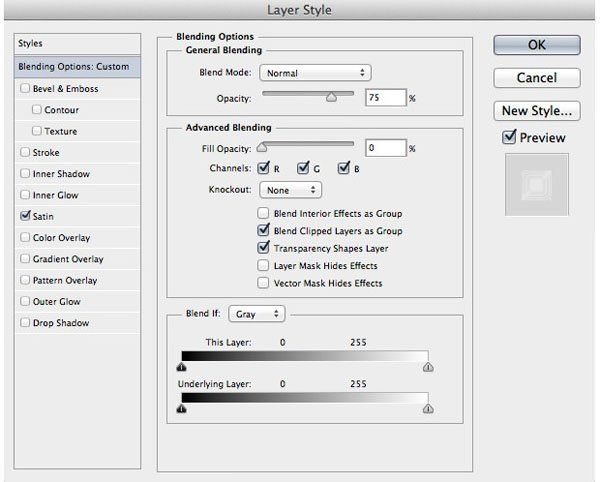
Примените стиль Глянец (Satin): Режим – Осветление основы.

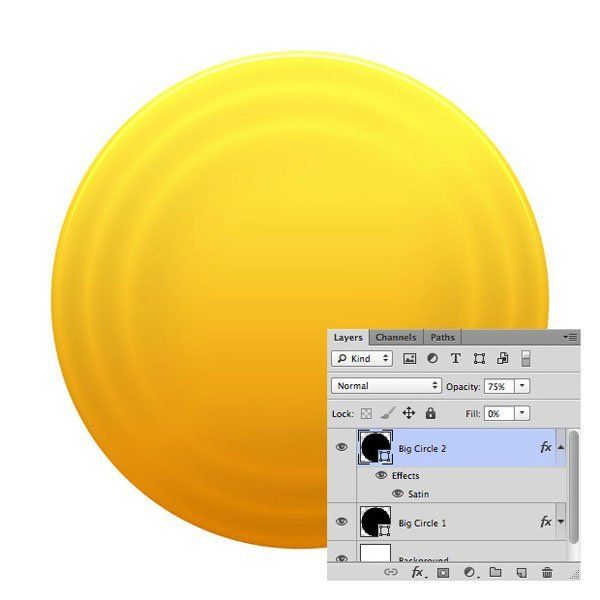
Шаг 2. Маленькие круги
Выберите инструмент Эллипс  (Ellipse Tool) (U) и создайте круг диаметром 700 пикселей.
(Ellipse Tool) (U) и создайте круг диаметром 700 пикселей.

Уменьшите заливку до 0% и примените несколько стилей:

Тиснение (Bevel & Emboss): Стиль – Внешнее тиснение, Метод – Плавное, Режим подсветки и тени – Осветление основы.

Внутреннее свечение (Inner Glow): Режим – Нормальный, Метод – Мягкий.

Глянец (Satin): Режим – Нормальный.

Наложение градиента (Gradient Overlay): Режим – Нормальный, Стиль – Линейный, Градиент - #F3E54A - #C3781A.
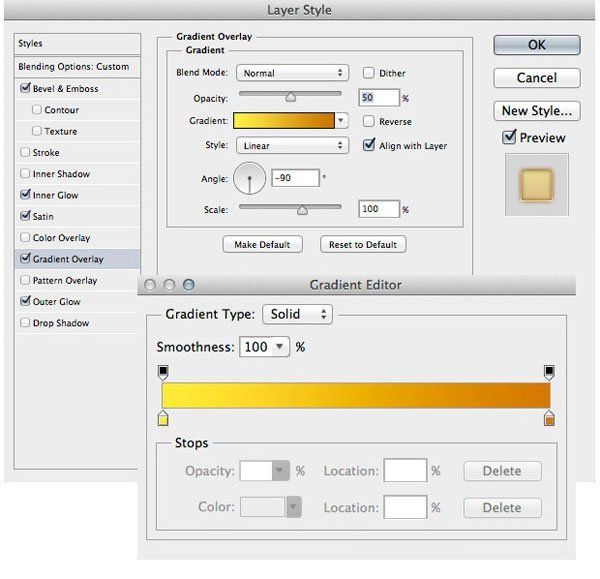
Внешнее свечение (Outer Glow): Режим – Нормальный, Цвет - #94641C, Метод – Мягкий.


Создайте круг диаметром 700 пикселей поверх предыдущего.

Уменьшите заливку до 0% и примените несколько стилей:

Тиснение (Bevel & Emboss): Стиль – Внешний скос, Метод – Плавное, Режим подсветки и тени – Осветление.

Внутреннее свечение (Outer Glow): Режим – Нормальный, Метод – Мягкий.

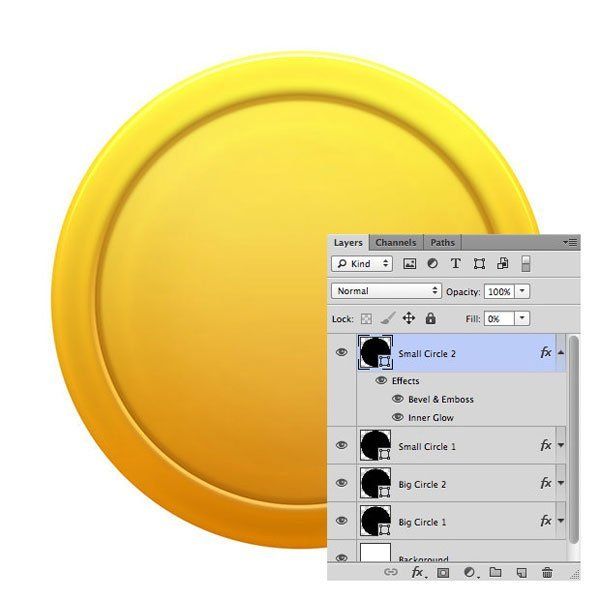
Все 4 слоя с кругами поместите в одну группу «Coin Shape» (Ctrl + G).
Шаг 3. Форма звезды
Теперь, когда основы монеты готова, мы можем нанести на неё любой узор. Я заранее подготовил звезду в Adobe Illustrator. Вставьте её в наш документ, уменьшите в режиме Свободное трансформирование (Ctrl + T) и расположите в центре монеты.

Создайте 3 копии звезды и выключите их. К первому слою примените следующие стили:
Тиснение (Bevel & Emboss): Стиль – Внутренний скос, Метод – Плавное, Режим подсветки – Осветление основы, Режим тени – Умножение.

Наложение градиента (Gradient Overlay): Режим – Нормальный, Стиль – Линейный.

Отбрасывание тени (Drop Shadow): Режим – Нормальный.
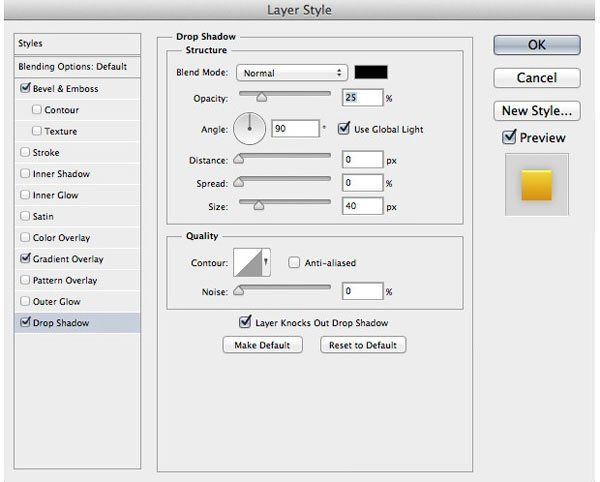

Включите первую копию звезды, уменьшите её заливку до 0% и примените стиль тени.


Отбрасывание тени (Drop Shadow): Режим – Перекрытие.


Включите вторую копию, уменьшите заливку до 0% и примените стиль Глянец (Satin).

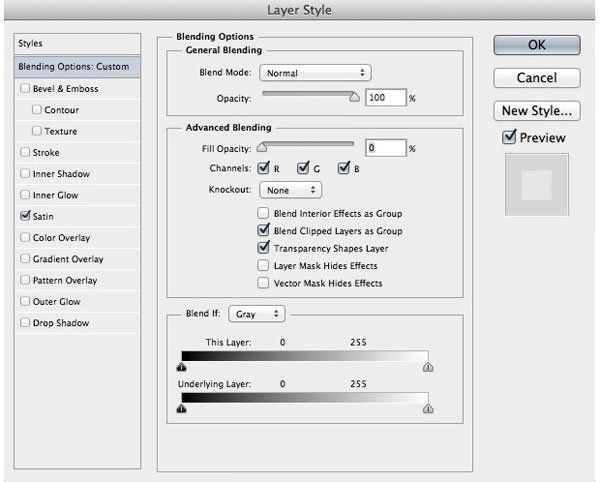
Режим – Осветление основы


Включите третью копию, уменьшите её непрозрачность до 75, а заливку – до 0%. Примените стили, показанные ниже.


Тиснение (Bevel & Emboss): Стиль – Внешнее свечение, Метод – Плавное, Режим подсветки и тени – Осветление основы.

Обводка (Stroke): Положение – Снаружи, Режим – Нормальный, Тип обводки – Градиент от #D3831D к прозрачному.

Внутренняя тень (Inner Shadow): Режим – Нормальный, Цвет - #D29F36.

Внутреннее свечение (Inner Glow): Режим – Нормальный, Цвет - #8E5E20, Метод – Мягкий.

Глянец (Satin):

Наложение градиента (Gradient Overlay): #F8EA48 - #F1C124.

Отбрасывание тени (Drop Shadow):
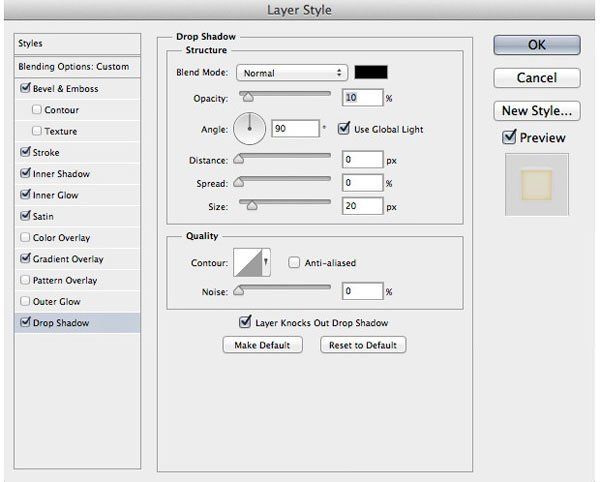


Выберите все слои, кроме фонового, и нажмите Ctrl + Alt + E. У Вас появится новый слой, содержащий все выбранные. Примените к нему фильтр Цветовой контраст (Фильтр > Другие > Цветовой контраст) (Filter > Other > High Pass). Назовите слой «High Pass» и установите режим наложения Перекрытие (Overlay).



Все 4 слоя со звёздами и слой «High Pass» поместите в группу «Star Logo» (Ctrl + G).

Шаг 4. Блики на монете
Инструментом Прямоугольник  (Rectangle Tool) (U) создайте 3 вертикальные фигуры разной толщины белого цвета. В режиме Свободное трансформирование (Ctrl + T) наклоните их под углом 22,5 градуса.
(Rectangle Tool) (U) создайте 3 вертикальные фигуры разной толщины белого цвета. В режиме Свободное трансформирование (Ctrl + T) наклоните их под углом 22,5 градуса.
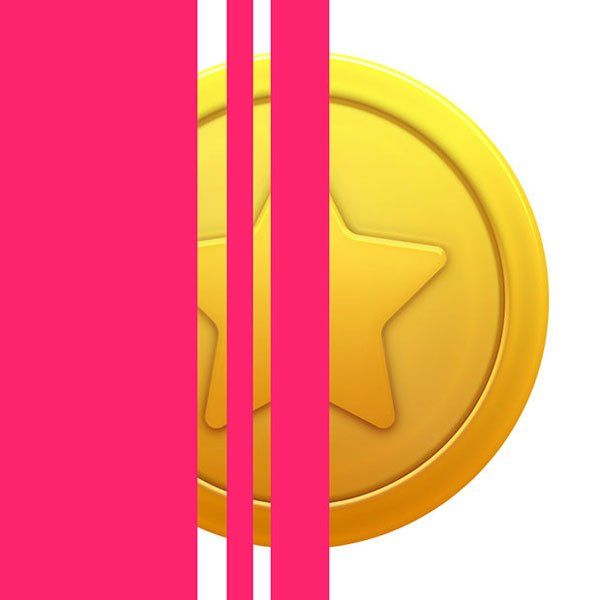



Объедините 3 фигуры (Ctrl + E) и примените фильтр размытия (Фильтр > Размытие > Размытие по Гауссу) (Filter > Blur > Gaussian Blur).


Выделите монету (удерживая Ctrl, кликните на миниатюре слоя круга), перейдите на слой с белыми полосами и добавьте маску через меню Слой > Слой-маска > Показать выделенную область (Layer > Layer Mask > Reveal Selection).

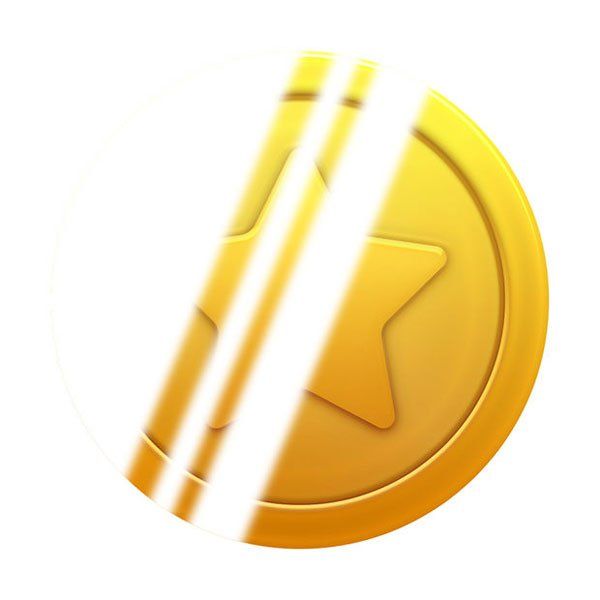
Уменьшите заливку слоя с полосками до 15%. Поместите слой в группу «Blur Lines».
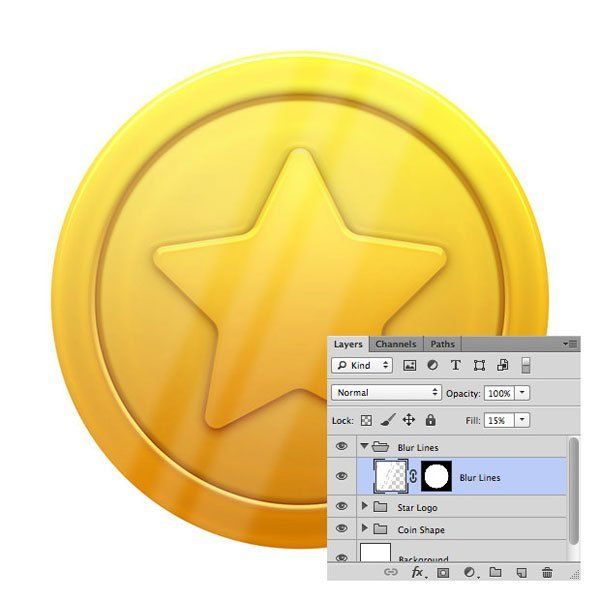
Выделите круг диаметром 700 пикселей и добавьте к группе «Blur Lines» маску через меню Слой > Слой-маска > Скрыть выделенную область (Layer > Layer Mask > Hide Selection).


Создайте копию слоя «Blur Lines» и инструментом Перемещение  (Move Tool) (V) сдвиньте её немного вправо.
(Move Tool) (V) сдвиньте её немного вправо.

Копию размытых полос поместите в отдельную группу «Blur Lines 2». Снова выделите круг диаметром 700 пикселей и к группе «Blur Lines 2» добавьте ту же маску, что и в последний раз.
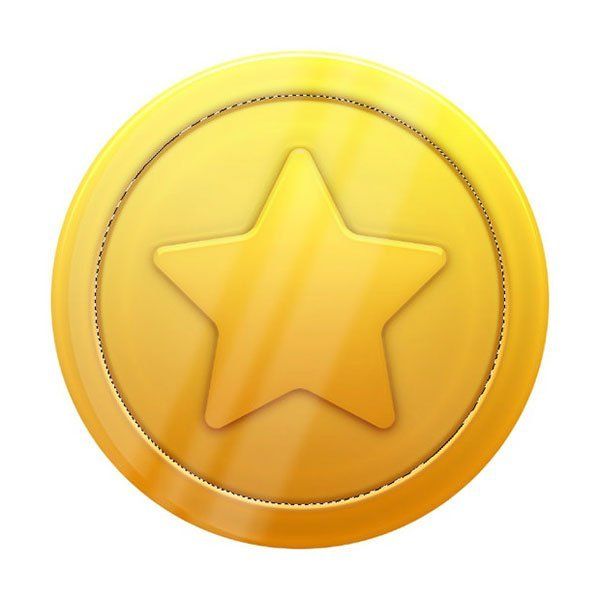

Обе группы с полосками поместите в одну группу «Blur Lines». Уменьшите её заливку до 75% и установите режим наложения Перекрытие (Overlay).


Шаг 5. Тень
Сейчас мы создадим тень под монетой. Создайте новую группу «Shadow» прямо над фоновым слоем. Инструментом Эллипс  (Ellipse Tool) (U) создайте чёрный овал размером 600х30 пикселей.
(Ellipse Tool) (U) создайте чёрный овал размером 600х30 пикселей.

К чёрному овалу примените фильтр Размытие по Гауссу со значением 40 пикселей.


Уменьшите заливку до 75%.

Создайте копию тени и уменьшите её в размере до 50% в режиме Свободное трансформирование (Ctrl + T). Затем уменьшите заливку копии до 50%.
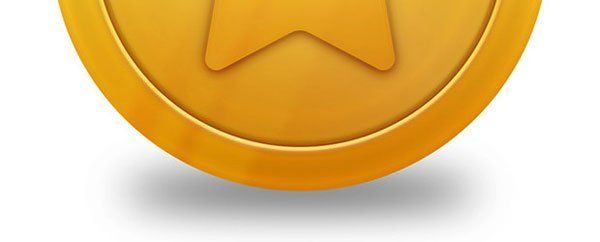


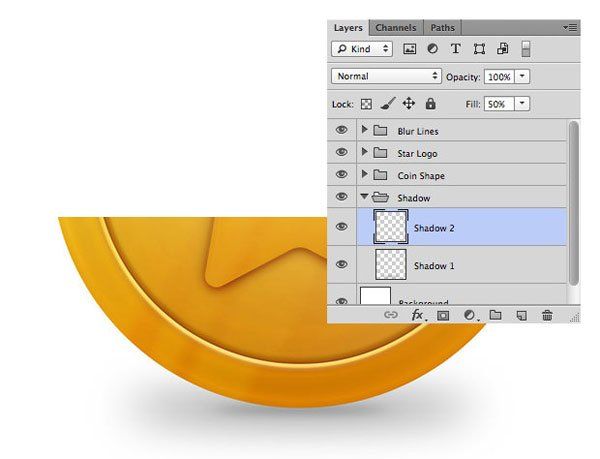
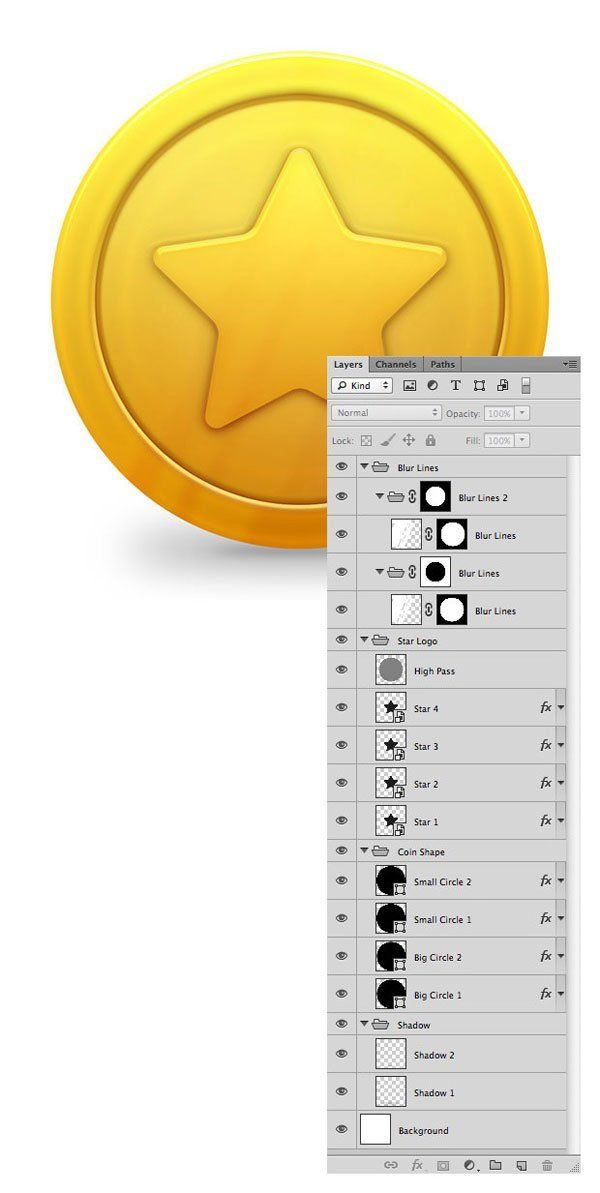

Можно получить серебряную и бронзовую монету, если изменить цвет в настройках стилей.

Автор: Adrien | Supercolor
Перевод: Stark
Источник: supercolortuts.com
Комментарии 73
спасибо за урок, эта монета легче чем клавиатура
Спасибо. Получилось так
Спасибо за урок!
Как то так
Хорошо получилось!
Благодарю за урок!
Отличная звездная монетка!
Так воот откуда биткойны берутся
Спасибо, замечательный урок!
Спасибо автору и переводчику за урок!
спасибо
Спасибо за урок и перевод
Спасибо за урок!
Спасибо!
наша монетка
Спасибо :)
Спасибо за урок!
Спасибо за интересный урок!!
Спасибо большое за урок))
Спасибо, в банде фальшивомонетчиков новый участник :))
Спасибо)
Люблю уроки на рисование, расслабляет...
Спасибо!
Спасибо за урок.
Интересная работа получилась :)
Благодарю за классный урок))
Большое спасибо!
Спасибо!
Спасибо большое! Очень понравилось. У меня получился 1 феникс :))
Спасибо!